Impaginazione nei report impaginati di Power BI
SI APPLICA A: Power BI Generatore report
Power BI Desktop
La paginazione fa riferimento al numero di pagine in un report e alla disposizione degli elementi del report in tali pagine. La paginazione nei report impaginati di Power BI varia a seconda dell'estensione per il rendering usata per visualizzare e recapitare il report. Quando si esegue un report sul server di report, viene usato il renderer HTML. Tale renderer si attiene a un set specifico di regole di paginazione. Se si esporta lo stesso report in PDF, ad esempio, si usa il renderer PDF, che usa un set diverso di regole. Di conseguenza, il report viene impaginato in modo diverso. È necessario comprendere le regole usate per controllare la paginazione nei report impaginati di Power BI. È quindi possibile progettare correttamente un report di facile lettura ottimizzato per il renderer che si prevede di usare per recapitare il report.
Questo articolo illustra l'effetto delle dimensioni della pagina fisica e del layout del report sul rendering dei renderer di interruzioni di pagina hard-page. È possibile impostare le proprietà per modificare le dimensioni e i margini della pagina fisica e dividere il report in colonne; utilizzare il riquadro Proprietà report, il riquadro Proprietà o la finestra di dialogo Imposta pagina.
Accedere al riquadro Proprietà report in Generatore report facendo clic sull'area esterna al corpo del report.
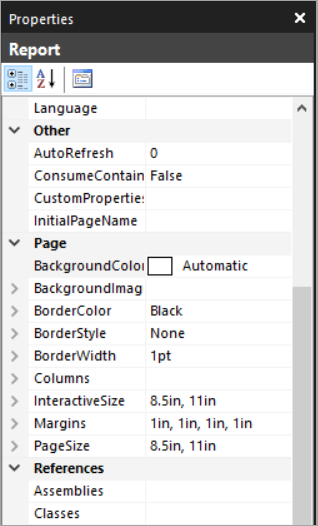
Accedere alla finestra di dialogo Imposta pagina selezionando Esegui nella scheda Home e quindi scegliere Imposta pagina nella scheda Esegui.
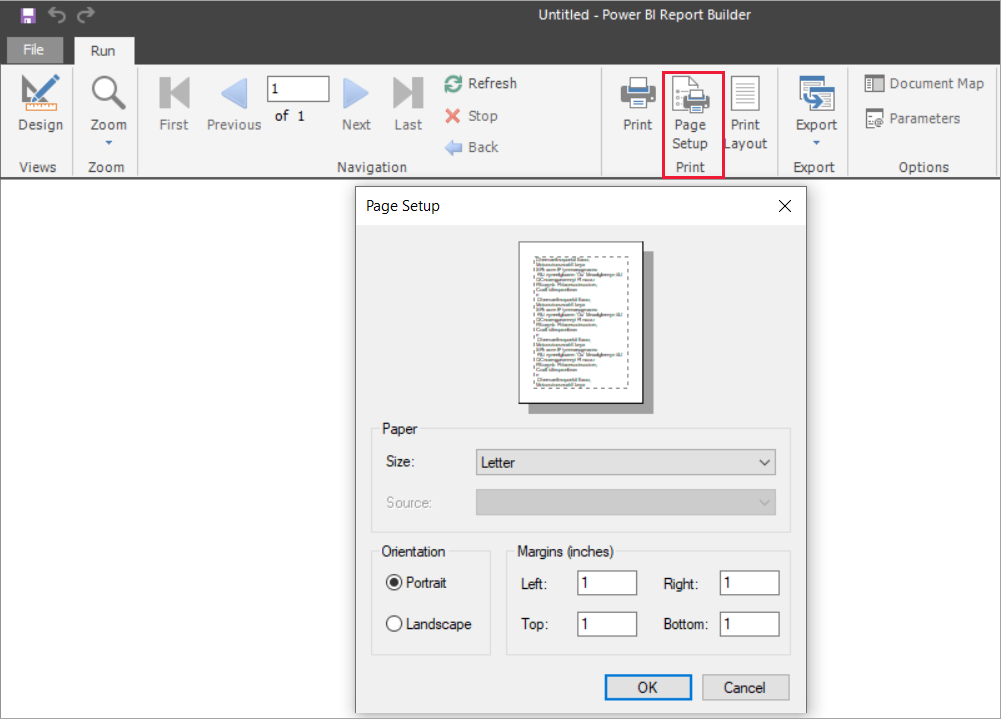
Nota
Se è stato progettato un report in modo che abbia un'unica larghezza di pagina, ma ne viene eseguito il rendering in più pagine, verificare che la larghezza del corpo del report, inclusi i margini, non sia maggiore della larghezza della pagina fisica. Per impedire l'aggiunta di pagine vuote al report, è possibile ridurre le dimensioni del contenitore trascinando l'angolo del contenitore verso sinistra.
Corpo del report
Il corpo del report è un contenitore rettangolare visualizzato come spazio vuoto nell'area di progettazione, che può essere ingrandito o ridotto a seconda degli elementi del report in esso contenuti. Il corpo del report non riflette le dimensioni della pagina fisica e, infatti, il corpo del report può aumentare oltre i limiti delle dimensioni della pagina fisica per estendersi su più pagine del report. Alcuni renderer eseguono il rendering di report che aumentano o riducono a seconda del contenuto della pagina. I report di cui viene eseguito il rendering in tali formati sono ottimizzati per la visualizzazione su schermo, ad esempio in un Web browser. Questi renderer, ad esempio Microsoft Excel, Word, HTML e MHTML, aggiungono interruzioni di pagina verticali quando necessario.
È possibile formattare il corpo del report con un colore del bordo, uno stile del bordo e una larghezza del bordo. È inoltre possibile aggiungere un colore e un'immagine di sfondo.
Pagina fisica
Le dimensioni della pagina fisica corrispondono al formato carta. Il formato carta specificato per il report controlla la modalità di rendering del report stesso. I report visualizzati in formati di interruzione di pagina rigida inseriscono interruzioni di pagina orizzontalmente e verticalmente in base alle dimensioni della pagina fisica. Queste interruzioni di pagina offrono un'esperienza di lettura ottimizzata quando viene stampata o visualizzata in un formato di file di interruzione di pagina rigida. I report visualizzati in formati di interruzione di pagina temporanea inseriscono interruzioni di pagina orizzontalmente in base alle dimensioni fisiche.
Per impostazione predefinita, le dimensioni della pagina sono 8,5 x 11 pollici. È possibile modificare questa dimensione nella finestra di dialogo Proprietà report o Imposta pagina oppure modificando le proprietà PageHeight e PageWidth nel riquadro Proprietà . Le dimensioni della pagina non aumentano o si riducono per contenere il contenuto del corpo del report. Se si desidera che il report sia visualizzato in una sola pagina, tutto il contenuto del corpo del report deve essere inserito nella pagina fisica. Se non è adatta e si usa il formato di interruzione di pagina rigida, il report richiede pagine aggiuntive. Se il corpo del report si estende oltre il bordo destro della pagina fisica, viene inserita un'interruzione di pagina orizzontale. Se il corpo del report si estende oltre il bordo inferiore della pagina fisica, viene inserita un'interruzione di pagina verticale.
È possibile eseguire l'override delle dimensioni della pagina fisica definite nel report. Specificare le dimensioni della pagina fisica usando le impostazioni informazioni sul dispositivo per il renderer in uso per esportare il report. Per un elenco completo, vedere Impostazioni relative alle informazioni sul dispositivo per il rendering delle estensioni.
Margini
Generatore report disegna margini dal bordo delle dimensioni della pagina fisica verso l'interno all'impostazione del margine specificato. Se un elemento del report si estende nell'area del margine, viene ritagliato in modo che non venga eseguito il rendering dell'area sovrapposta. Se per i margini si specificano dimensioni tali che la larghezza orizzontale o verticale della pagina sia uguale a zero, il valore predefinito delle impostazioni dei margini sarà uguale a zero. È possibile specificare i margini nella finestra di dialogo Proprietà report o Imposta pagina oppure modificando le proprietà TopMargin, BottomMargin, LeftMargin e RightMargin nel riquadro Proprietà. Per eseguire l'override delle dimensioni del margine definite nel report, specificare le dimensioni del margine usando le impostazioni Informazioni sul dispositivo per il renderer specifico usato per esportare il report.
L'area utilizzabile della pagina è l'area della pagina fisica che rimane dopo l'allocazione dello spazio per margini, spaziatura delle colonne e intestazione e piè di pagina. I margini vengono applicati solo quando si esegue il rendering e si stampano report in formati di renderer di interruzione di pagina rigida. Nell'immagine seguente sono indicati il margine e l'area utilizzabile della pagina di una pagina fisica.

Colonne in stile newsletter
Il report può essere suddiviso in colonne, come le colonne di un giornale. Le colonne vengono considerate come pagine logiche di cui viene eseguito il rendering nella stessa pagina fisica . Sono disposti da sinistra a destra, dall'alto verso il basso e separati da spazi vuoti tra ogni colonna. Se il report è diviso in più colonne, ogni pagina fisica viene divisa verticalmente in colonne. Ogni colonna è considerata una pagina logica. Si supponga ad esempio che in una pagina fisica siano presenti due colonne. Il contenuto del report verrà inserito nella prima e quindi nella seconda colonna. Se il report non rientra interamente nelle prime due colonne, il report riempie la prima e la seconda colonna nella pagina successiva. Le colonne continuano a essere riempite, da sinistra a destra, dall'alto verso il basso fino a quando non viene eseguito il rendering di tutti gli elementi del report. Se per le colonne si specificano dimensioni tali che la larghezza orizzontale o verticale sia uguale a zero, il valore predefinito dell'impostazione relativa alla spaziatura tra le colonne sarà uguale a zero.
È possibile specificare colonne nella finestra di dialogo Proprietà report o Imposta pagina oppure modificando le proprietà TopMargin, BottomMargin, LeftMargin e RightMargin nel riquadro Proprietà . Per usare una dimensione del margine non definita, specificare le dimensioni del margine usando le impostazioni Informazioni sul dispositivo per il renderer specifico in cui si esporta il report. Le colonne vengono applicate solo quando si esegue il rendering e si stampano report nei formati PDF o Immagine. Nell'immagine seguente è indicata l'area utilizzabile di una pagina contenente colonne.
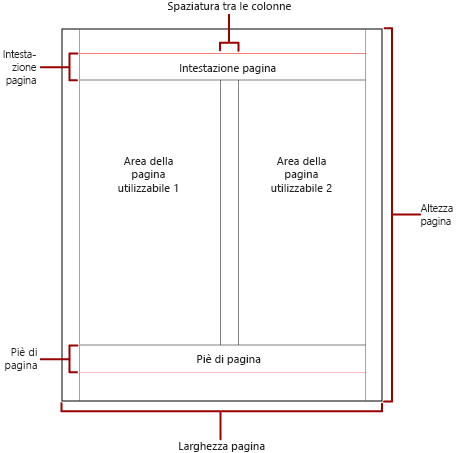
Nota
I report delle colonne in stile newsletter non sono supportati nei sottoreport. Per altre informazioni, vedere Sottoreport nei report impaginati di Power BI.
Interruzioni di pagina e nomi di pagina
Un report potrebbe essere più leggibile e i relativi dati possono essere più facili da controllare ed esportare, quando il report contiene nomi di pagina. Generatore report fornisce proprietà per questi elementi:
- report
- aree dati di tabella, matrice ed elenco
- gruppi
- rettangoli nel report per controllare l'impaginazione, reimpostare i numeri di pagina e fornire nuovi nomi di pagina del report nelle interruzioni di pagina.
Queste funzionalità possono migliorare i report indipendentemente dal formato in cui viene eseguito il rendering dei report. Sono particolarmente utili quando si esportano report in cartelle di lavoro di Excel.
Nota
Le aree dati tabella, matrice ed elenco sono tutte dello stesso tipo di area dati dietro le quinte: una Tablix. Quindi potresti incontrare quel nome.
La proprietà InitialPageName fornisce il nome della pagina iniziale del report. Se il report non include nomi di pagina per le interruzioni di pagina, il nome della pagina iniziale viene usato per tutte le nuove pagine create da interruzioni di pagina. Non è necessario usare un nome di pagina iniziale.
Un report sottoposto a rendering può fornire un nuovo nome per ogni pagina generata in seguito a un'interruzione di pagina. Per specificare il nome della pagina, impostare la proprietà PageName di una tabella, una matrice, un elenco, un gruppo o un rettangolo. Non è necessario specificare i nomi di pagina in caso di interruzioni. In caso contrario, viene usato il valore initialPageName. Se anche InitialPageName è vuoto, la nuova pagina non ha nome.
Le aree dati, i gruppi e i rettangoli di tabella, matrice ed elenco supportano interruzioni di pagina.
L'interruzione di pagina include le proprietà seguenti:
BreakLocation fornisce la posizione dell'interruzione per l'elemento del report abilitato per l'interruzione di pagina: all'inizio, alla fine o all'inizio e alla fine. Nei gruppi, BreakLocation può essere posizionato tra gruppi.
Disabled indica se un'interruzione di pagina viene applicata all'elemento del report. Se questa proprietà restituisce True, l'interruzione di pagina viene ignorata. Questa proprietà viene usata per disabilitare dinamicamente le interruzioni di pagina basate su espressioni durante l'esecuzione del report.
ResetPageNumber indica se il numero di pagina deve essere reimpostato su uno quando si verifica un'interruzione di pagina. Se questa proprietà restituisce True, il numero di pagina viene reimpostato.
È possibile impostare la proprietà BreakLocation nelle finestre di dialogo Proprietà Tablix, Proprietà rettangolo o Proprietà gruppo, ma è necessario impostare le proprietà Disabled, ResetPageNumber e PageName nel riquadro proprietà Generatore report. Se le proprietà nel riquadro Proprietà sono organizzate per categoria, è possibile trovare le proprietà nella categoria PageBreak . Per i gruppi, la categoria PageBreak si trova all'interno della categoria Group .
È possibile utilizzare costanti ed espressioni semplici o complesse per impostare il valore delle proprietà Disabled e ResetPageNumber . Tuttavia, non è possibile usare espressioni con la proprietà BreakLocation . Per altre informazioni sulla scrittura e sull'uso di espressioni, vedere Espressioni in Power BI Generatore report.
Nel report è possibile scrivere espressioni che fanno riferimento ai nomi di pagina o ai numeri di pagina correnti usando l'insieme Globals . Per altre informazioni, vedere Riferimenti predefiniti a globali e utenti nella documentazione di Generatore report e Reporting Services.
Denominazione delle schede dei fogli di lavoro di Excel
Queste proprietà risultano utili quando si esportano report nelle cartelle di lavoro di Excel. Utilizzare la proprietà InitialPage per specificare un nome predefinito per il nome della scheda del foglio di lavoro quando si esporta il report e utilizzare interruzioni di pagina e la proprietà PageName per specificare nomi diversi per ogni foglio di lavoro. Ogni nuova pagina del report, definita da un'interruzione di pagina, viene esportata in un foglio di lavoro diverso denominato dal valore della proprietà PageName . Se PageName è vuoto, ma il report dispone di un nome di pagina iniziale, quest'ultimo verrà usato per tutti i fogli di lavoro nella cartella di lavoro di Excel.
Per altre informazioni sul funzionamento di queste proprietà quando i report vengono esportati in Excel, vedere Esportazione in Microsoft Excel.
Passaggi successivi
Commenti e suggerimenti
Presto disponibile: Nel corso del 2024 verranno gradualmente disattivati i problemi di GitHub come meccanismo di feedback per il contenuto e ciò verrà sostituito con un nuovo sistema di feedback. Per altre informazioni, vedere https://aka.ms/ContentUserFeedback.
Invia e visualizza il feedback per